Đối với nhiều người trong chúng ta, những bức ảnh gia đình quý giá, tài liệu công việc quan trọng hoặc giấy tờ quan trọng đều ở định dạng kỹ thuật số. Bạn không thể để mất chúng do lỗi phần cứng hoặc phần mềm máy tính.
Sử dụng phần mềm sao lưu tốt có thể cứu bạn khi điều không thể tưởng tượng được xảy ra, nhưng phần mềm sao lưu hệ thống chuyên nghiệp không hề rẻ và thường có những tính năng mà hầu hết người dùng không bao giờ sử dụng. May mắn thay, bạn có thể kết hợp nhiều giải pháp sao lưu Windows miễn phí tuyệt vời với máy tính Windows 11 của mình.
Các loại sao lưu
Từ “dự phòng” có thể đề cập đến nhiều phương pháp thực hành riêng biệt khác nhau. Ví dụ: Time Machine trên macOS sao lưu toàn bộ ổ cứng của bạn. Điều này cho phép bạn khôi phục hoàn toàn máy tính của mình hoặc thậm chí khôi phục dữ liệu của bạn sang máy tính mới.

Đây được gọi là , và là điều bạn muốn khi lo lắng về việc ổ cứng bị hỏng hoàn toàn, bị trộm hoặc mất toàn bộ máy tính của mình. Ngày nay, các giải pháp sao lưu tổng thể như thế này thông minh hơn nhiều so với trước đây và chỉ cần sao lưu những thay đổi hàng ngày đối với hình ảnh ổ cứng của bạn, được gọi là bản sao lưu gia tăng. Điều này giúp tiết kiệm rất nhiều thời gian, nhưng điều đó có nghĩa là bạn cần một phương tiện sao lưu có dung lượng ít nhất bằng toàn bộ ổ cứng của bạn!
Sự thật là hầu hết dữ liệu trên máy tính của bạn có thể được thay thế dễ dàng mà không cần sao lưu. Tất cả hệ điều hành và ứng dụng của bạn đều có thể được cài đặt lại từ các nguồn chính thức. Điều thực sự quan trọng là các tệp dữ liệu của bạn và trong một số trường hợp là các tệp cấu hình. Nếu chỉ tập trung vào việc sao lưu những dữ liệu không thể thay thế, bạn sẽ tiết kiệm được cả thời gian và dung lượng lưu trữ.

Bạn cũng có thể tạo bản sao lưu dữ liệu vào hầu hết mọi phương tiện nhưng ngày nay, hai tùy chọn tốt nhất là ổ đĩa cứng gắn ngoài (HDD) và bản sao lưu bộ lưu trữ đám mây trên máy chủ Internet. Tất nhiên, nếu bạn muốn sử dụng ổ SSD ngoài hoặc ổ flash, không có gì ngăn cản bạn! Miễn là bạn có đủ dung lượng đĩa cho nó.
Tốt nhất là bạn nên sao lưu dữ liệu theo hai cách độc lập. Điều này chủ yếu là do mối đe dọa từ phần mềm tống tiền, vốn bị ngăn chặn một cách khéo léo bởi các bản sao lưu đám mây cung cấp một cơ chế phục hồi tập tin theo thời gian.
Sao lưu đám mây OneDrive
Ưu điểm
Nhược điểm
OneDrive là giải pháp lưu trữ đám mây của Microsoft. Bạn có thể mua riêng dung lượng lưu trữ trên dịch vụ nhưng mỗi người dùng Microsoft 365 sẽ nhận được 1 terabyte dung lượng lưu trữ đám mây đi kèm với đăng ký của họ.
Người dùng miễn phí nhận được 5GB dung lượng lưu trữ, đủ dung lượng cho ảnh, tài liệu, tệp cấu hình và thông tin cá nhân quan trọng khác. Windows 11 phải được cài đặt sẵn OneDrive nhưng nó không phải là một phần của hệ điều hành. Nếu không có, bạn có thể tìm thấy nó trong Windows Store.
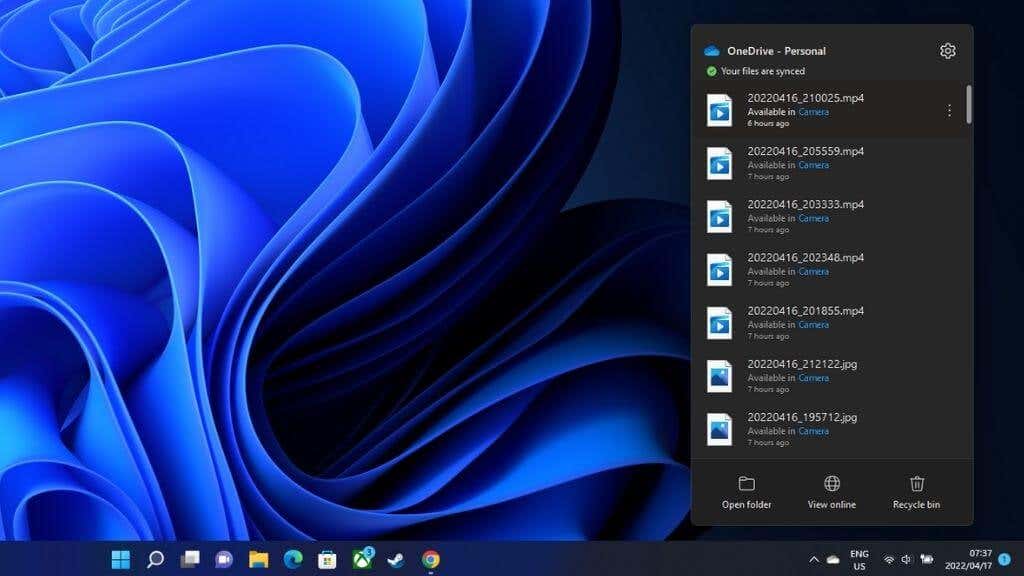
Có rất ít việc phải làm sau khi ứng dụng được cài đặt và bạn đã đăng nhập vào tài khoản Microsoft của mình. Thư mục cá nhân OneDrive sẽ xuất hiện trong File Explorer và mọi thứ bạn lưu vào thư mục này sẽ được sao chép vào đám mây trong quá trình đồng bộ hóa.
OneDrive cũng tự động đồng bộ các thư mục thiết yếu trong Windows, chẳng hạn như các thư mục Màn hình nền, Tài liệu và Ảnh của bạn. Giả sử bạn phải cài đặt lại Windows hoặc mua thêm một máy tính Windows. Trong trường hợp đó, bạn có thể dễ dàng khôi phục thông tin cá nhân và tùy chọn của mình chỉ bằng cách đăng nhập và sử dụng chức năng khôi phục. Hãy xem Cách tự động sao lưu tệp vào Google Drive hoặc OneDrive để tránh mất dữ liệu nếu bạn muốn biết nó hoạt động như thế nào.
Google Drive
Ưu điểm
Nhược điểm
Hầu hết người dùng dựa vào Google Drive để đạt năng suất hàng ngày có thể không coi đây là nơi lưu trữ các tệp không phải là tệp gốc của Google từ các ứng dụng như Tài liệu hoặc Trang tính. Tuy nhiên, bạn có thể lưu trữ bất kỳloại tệp nào trong Google Drive của mình. Ngay cả những nội dung mà nền tảng không thể đọc được.
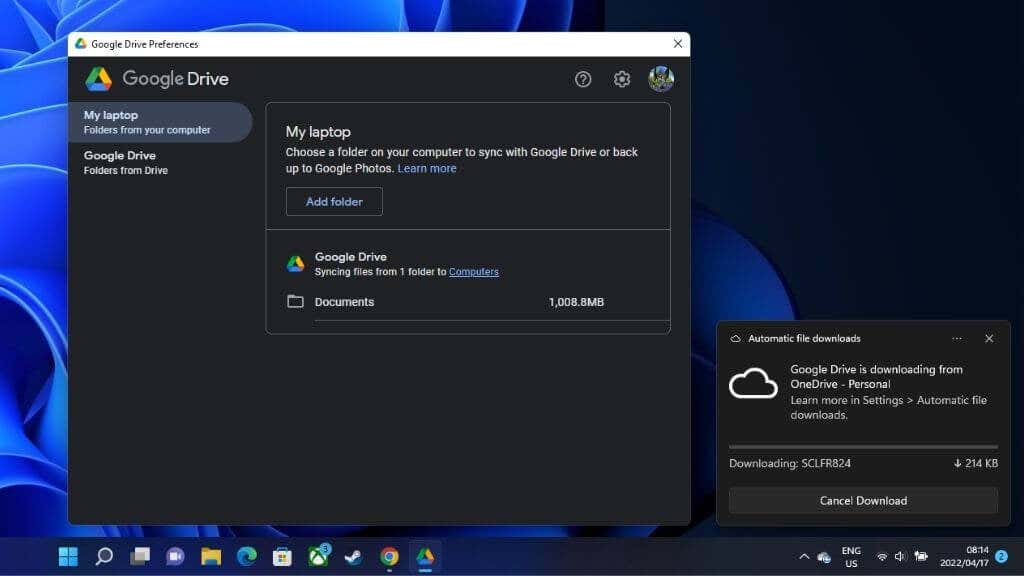
Nếu cài đặt ứng dụng Google Drive dành cho máy tính để bàn, bạn có thể chuyển các tệp cần thiết từ máy tính sang Google Drive giống như cách bạn có thể làm với OneDrive, DropBox và các dịch vụ cạnh tranh khác.
Một điểm khác biệt đáng kể với Google Drive là bạn có 15 GB dung lượng lưu trữ miễn phí, mặc dù dung lượng đó được chia sẻ trên tất cả các dịch vụ Google của bạn, bao gồm cả Gmail. Tuy nhiên, việc nâng cấp bộ nhớ bằng gói đăng ký Google One trả phí lại có giá phải chăng một cách đáng kinh ngạc..
DropBox
Ưu điểm
Nhược điểm
DropBox có thể là cái tên nổi tiếng nhất trong lĩnh vực lưu trữ đám mây, nhưng không phải ai cũng coi nó như một giải pháp sao lưu. Không giống như OneDrive, tài khoản Dropbox miễn phí có 2GB dung lượng lưu trữ, điều này thật đáng tiếc. Tuy nhiên, dịch vụ thực tế rất tuyệt vời.
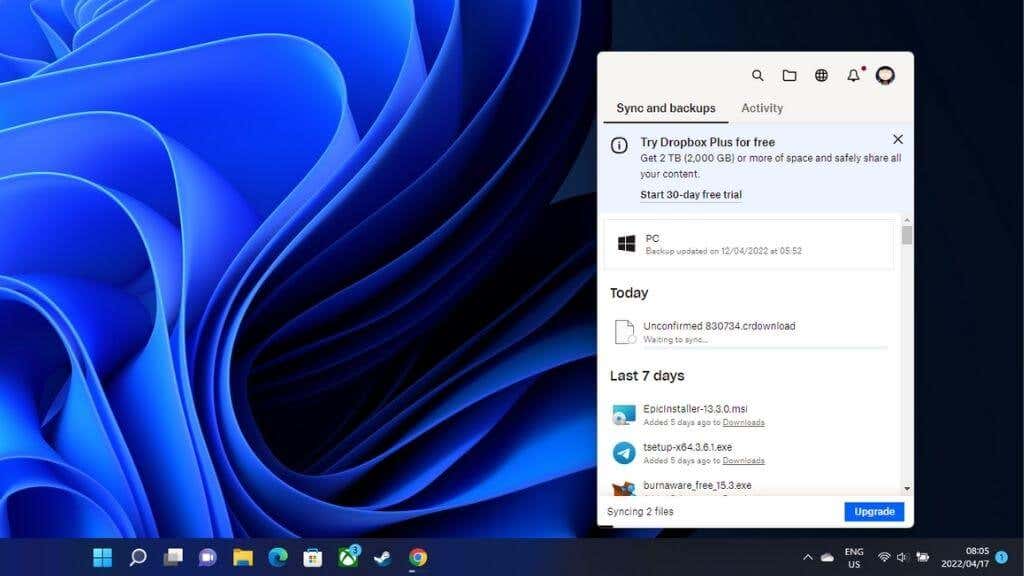
Nếu cài đặt ứng dụng dành cho máy tính để bàn, bạn có thể chỉ định các thư mục trở thành thư mục “đã xem”. Mọi tệp bạn sao chép vào các thư mục đó đều được đồng bộ hóa với đám mây. Bạn cũng có thể dễ dàng chia sẻ tài liệu với người dùng khác theo cách này.
DropBox nhìn chung tương tự khi nói đến các tính năng trong các ứng dụng như OneDrive, nhưng theo quan điểm của chúng tôi, đây là ứng dụng dễ sử dụng nhất, mượt mà nhất và thân thiện với người dùng nhất.
Nếu bạn sẵn sàng trả tiền cho dung lượng lưu trữ, DropBox cung cấp gói “DropBox Backup” hấp dẫn với giá 5,99 đô la một tháng. Điều này cho phép bạn sao lưu toàn bộ máy tính bất kể nó có bao nhiêu dữ liệu.
Sao lưu EaseUS Todo miễn phí
Ưu điểm
Nhược điểm
Todo by EaseUS là công cụ sao lưu truyền thống đầu tiên trong danh sách này. Ý của chúng tôi là nó cho phép bạn sao lưu toàn bộ ổ cứng của mình vào phương tiện như ổ đĩa ngoài.
Todo hỗ trợ sao lưu toàn bộ đĩa, sao lưu gia tăng và sao lưu khác biệt. Bạn không cần phải sao lưu toàn bộ ổ cứng của mình. Thay vào đó, bạn có thể chọn chỉ sao lưu một số phân vùng nhất định. Điều đó rất hữu ích nếu bạn có một phân vùng hệ thống chuyên dụng.
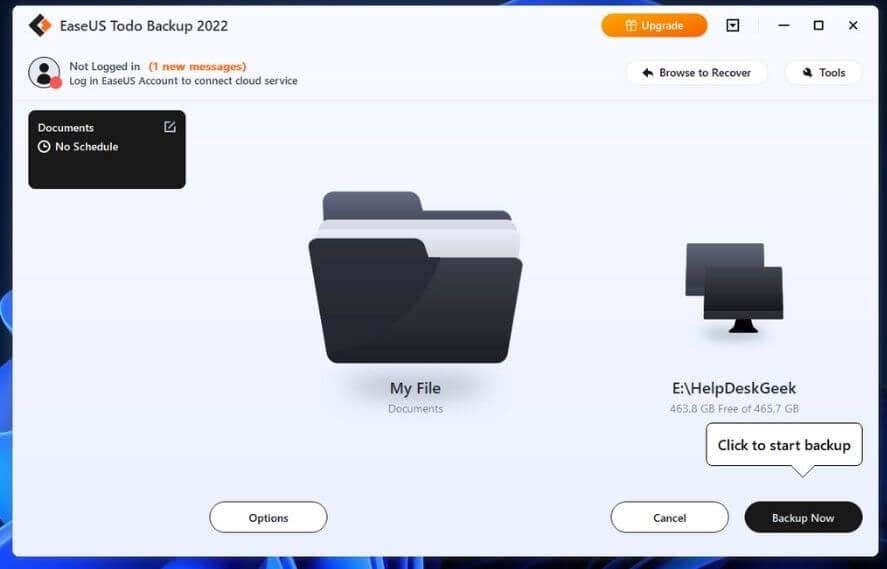
Todo sử dụng định dạng PBD riêng cho các tệp sao lưu. Bạn có thể lưu các tệp này bất cứ nơi nào bạn muốn và EaseUS cung cấp vị trí lưu trữ đám mây (trả phí) riêng làm mục tiêu lưu trữ dự phòng. Tuy nhiên, nếu bạn đã trả tiền cho bộ nhớ đám mây trên một dịch vụ khác, bạn có thể tự động gửi bản sao lưu tới tài khoản DropBox, Google Drive hoặc OneDrive của mình. Điều đó khiến nó trở thành một giải pháp tuyệt vời để di chuyển các bản sao lưu sang ổ USB hoặc bất kỳ ổ đĩa cục bộ nào bạn muốn..
Mặc dù một số tính năng hay như sao chép hình ảnh hệ thống bị khóa sau phiên bản phần mềm Todo Home trả phí, nhưng phiên bản miễn phí đáp ứng được nhu cầu của người dùng bình thường.
Tiêu chuẩn sao lưu Aomei
Ưu điểm
Nhược điểm
Giống như EaseUS Todo, Aomei Backupper Standard là một chương trình sao lưu truyền thống hơn. Bạn có thể sao lưu toàn bộ ổ cứng cùng một lúc, thực hiện sao lưu gia tăng hoặc sử dụng phương pháp sao lưu khác.
Backupper có các tùy chọn nguồn sao lưu rất linh hoạt. Bạn có thể sao lưu ổ đĩa, phân vùng cụ thể, thư mục cụ thể hoặc tệp cụ thể. Nó thậm chí có thể sao lưu phân vùng Windows bằng Dịch vụ sao chép ổ đĩa, do đó bạn không phải ngừng hoạt động hoặc khởi động máy tính của mình sang chế độ đặc biệt.
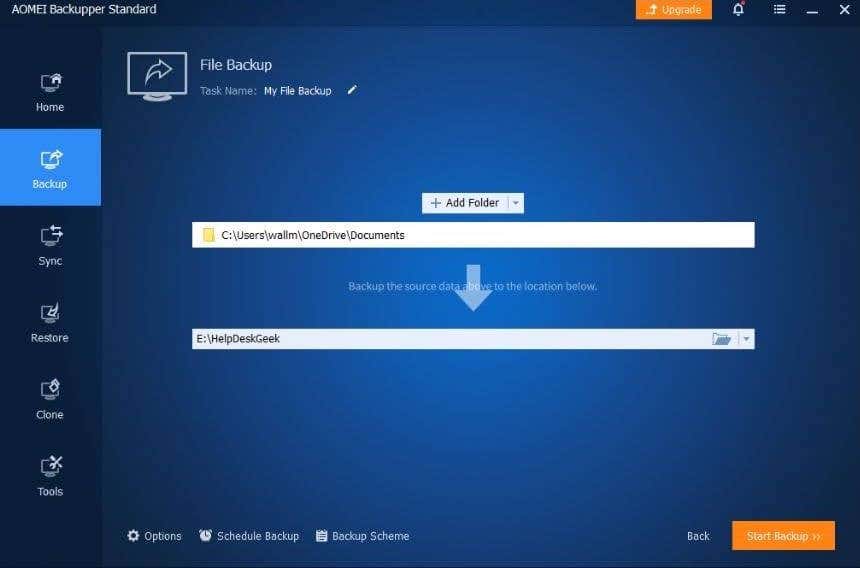
Giao diện quản lý và lập lịch sao lưu tự động rất dễ sử dụng và thậm chí nó còn cho phép kiểm soát sao lưu nhiều máy tính trên mạng của bạn từ một máy tính chính. Backupper có một trong những bộ tính năng toàn diện nhất trong phiên bản miễn phí mà chúng tôi từng thấy. Các tính năng bị khóa ở phiên bản trả phí sẽ chỉ cần thiết đối với một nhóm nhỏ người dùng.
Sao lưu Cobian 11 (Trọng lực)
Ưu điểm
Nhược điểm
Cobian Backup 11 có một lịch sử đáng tò mò. Vì mã nguồn của phần mềm này đã được nhà phát triển ban đầu bán nên chỉ phiên bản 11 trở lên là miễn phí. Chưa có phiên bản 12, phiên bản 11 vẫn đang được bảo trì.
Vì phiên bản 11 được phát hành theo giấy phép mở không thể thu hồi nên phiên bản này sẽ mãi mãi miễn phí. Nhà phát triển ban đầu của Cobian cũng đang phát triển một ứng dụng sao lưu mới có tên Cobian Reflector. Tuy nhiên, phần mềm vẫn đang ở giai đoạn Beta tại thời điểm viết bài.
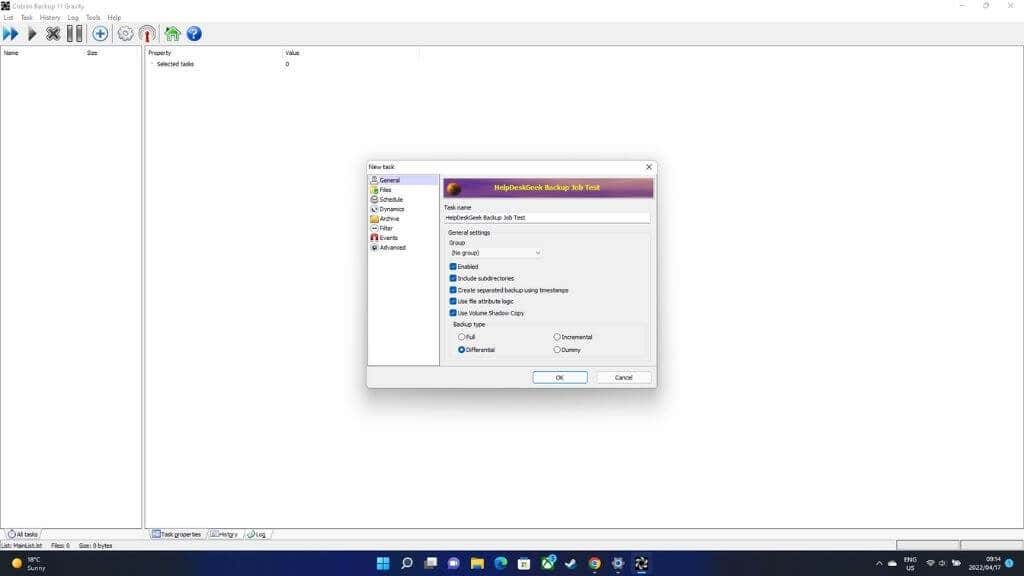
Cobian 11 là một trong những giải pháp sao lưu miễn phí tốt nhất mà bạn có thể tải xuống và đặc biệt phù hợp với các doanh nghiệp nhỏ. Phần mềm này có nhiều tính năng như một giải pháp sao lưu cấp độ tệp, nhưng nó không phù hợp để sao chép đĩa,.
Một trong những điều tuyệt vời nhất về Cobian là nguồn sao lưu của bạn có thể là sự kết hợp của từng tệp, thư mục, đường dẫn tùy chỉnh và thậm chí cả địa chỉ FTP. Tương tự, bạn có thể nhắm mục tiêu bộ nhớ dùng chung trên mạng cục bộ của mình.
Phiên bản cộng đồng sao lưu và phục hồi Paragon
Ưu điểm
Nhược điểm
Phiên bản “cộng đồng” của Paragon là phiên bản miễn phí của phần mềm chỉ có thể được sử dụng cho mục đích cá nhân. Nếu muốn sử dụng phần mềm trong môi trường kinh doanh, bạn sẽ phải mua bản sao Paragon Hard Disk Manager hoặc sử dụng một trong các tùy chọn khác được liệt kê tại đây.
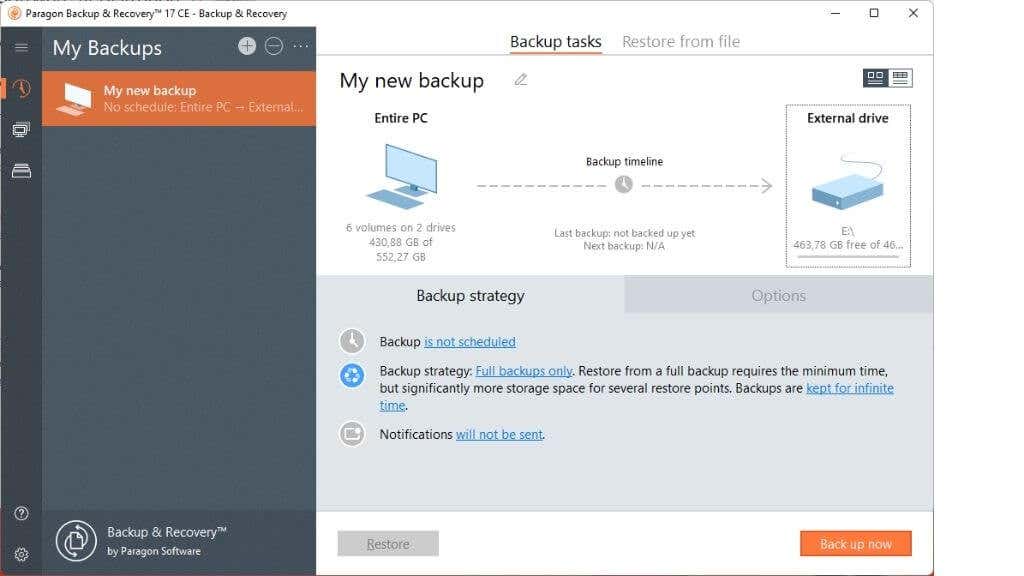
Vì tính năng này chỉ dành cho mục đích sử dụng cá nhân nên điều đó có nghĩa là chúng tôi không quan tâm đến việc thiếu các tính năng dành cho doanh nghiệp. Là một giải pháp sao lưu cá nhân, Paragon có rất nhiều lợi ích. Bạn có thể sao lưu đĩa, ổ đĩa, thư mục và tệp.
Bạn cũng có thể sử dụng các cài đặt sao lưu phức tạp để kích hoạt thời điểm và cách thức thực hiện sao lưu. Paragon có các “kịch bản” nơi quá trình sao lưu diễn ra và bạn có thể duy trì nhiều phiên bản sao lưu của mình nếu có đủ dung lượng cho nó. Nếu điều xấu nhất xảy ra, bạn có thể khôi phục đĩa của mình bằng WinPE.
FSao lưu
Ưu điểm
Nhược điểm
FBackup là một ứng dụng đơn giản với các tính năng cơ bản mạnh mẽ. Bạn có thể sao lưu vào thiết bị USB, vị trí mạng hoặc các mục tiêu lưu trữ cục bộ khác. Nó cũng hỗ trợ sao lưu vào Dropbox, Google Drive và các ứng dụng đám mây tương thích khác. FBackup hỗ trợ sao lưu nén hoặc không nén.
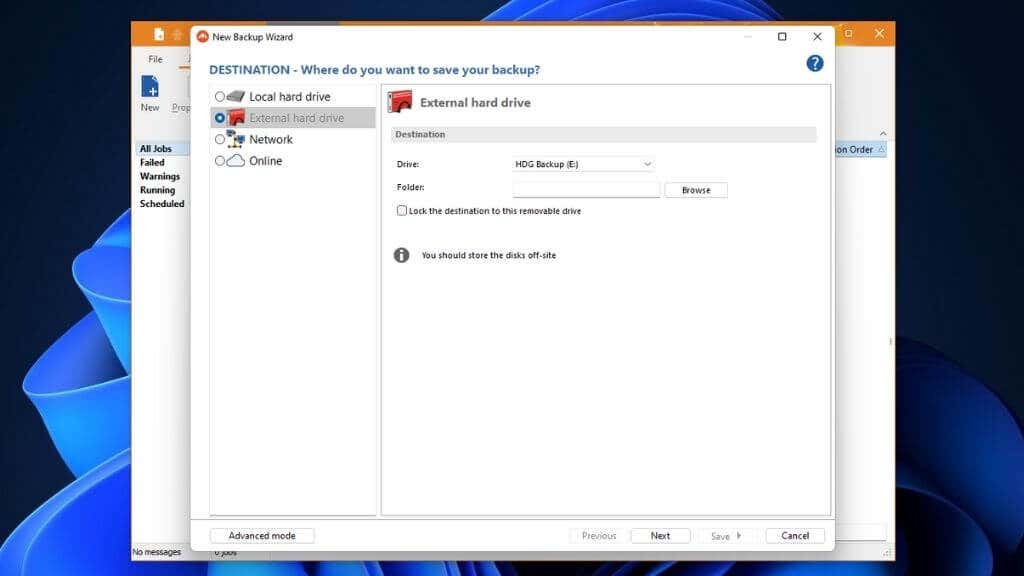
Sao lưu có thể được kích hoạt theo cách thủ công hoặc sử dụng tính năng sao lưu theo lịch trình. Điều tuyệt vời hơn nữa là phiên bản miễn phí của chương trình được cấp phép cho mục đích cá nhân và thương mại. Vì vậy, đây là một cách tiết kiệm chi phí để có được giải pháp sao lưu đơn giản và hiệu quả. FBackup cũng không phải là phiên bản miễn phí của gói trả phí. Nhà phát triển cung cấp một ứng dụng riêng có tên Backup4All, đây là một chương trình trả phí.
Nếu bạn hoặc những người dùng phải thực hiện công việc sao lưu của bạn không đặc biệt am hiểu về công nghệ, FBackup sẽ cung cấp một cách rõ ràng và đơn giản để tận hưởng các tính năng sao lưu quan trọng nhất mà hầu hết mọi người cần..
Macrium phản ánh miễn phí
Ưu điểm
Nhược điểm
Macrium Reflect Free chủ yếu nhằm mục đích sao chép đĩa và khôi phục toàn bộ hệ thống. Bạn có thể sao chép phương tiện di động, chạy phân vùng hệ điều hành và sao chép trực tiếp đĩa.
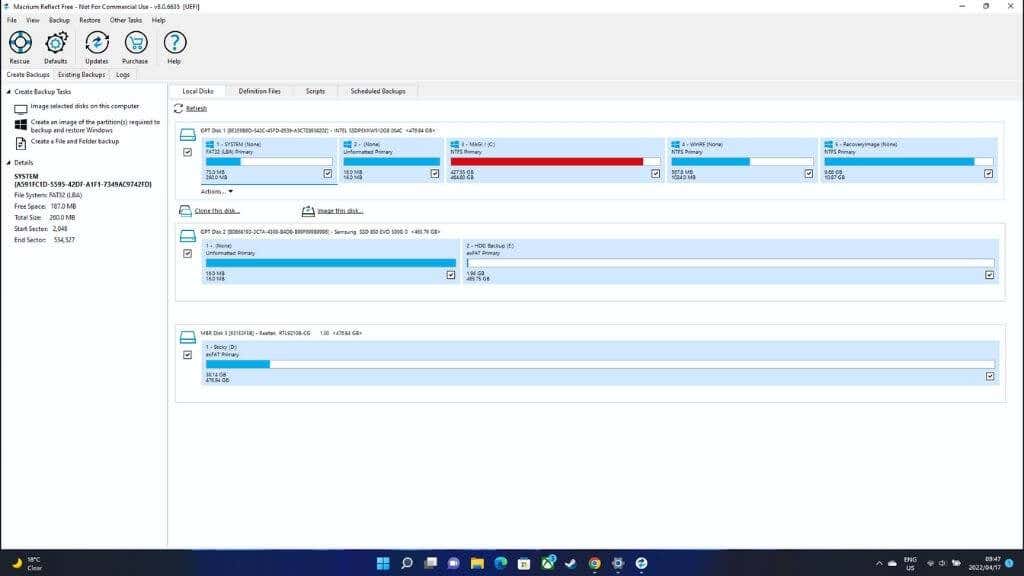
Hình ảnh sao lưu có khả năng khởi động được lưu trữ theo cách mà chúng có thể được khởi động ngay lập tức trong VirtualBox. Điều này có nghĩa là bạn có thể truy cập dữ liệu của mình mà không cần thay đổi máy tính nguồn.
Bạn cũng có thể tạo phương tiện cứu hộ WinPE 11 để có thể khôi phục hệ thống của mình trong trường hợp ổ cứng hoặc dữ liệu của bạn bị lỗi hoàn toàn. Một điều bạn không thể làm với Macrium Reflect Free là sao lưu các thư mục hoặc xem qua lịch sử tệp riêng lẻ. Tuy nhiên, hiện tại Acronis True Image không còn phiên bản miễn phí nữa (và tên mới ), đây là điều tuyệt vời tiếp theo.
Sao lưu đúng cách
Việc sử dụng giải pháp sao lưu tốt là điều cần thiết nếu bạn có dữ liệu không thể thay thế hoặc không đủ khả năng để ngừng hoạt động. Tất cả ứng dụng và dịch vụ mà chúng tôi nêu bật đều có điểm mạnh riêng.
Điều đó nói lên rằng, chẳng hạn, đáng để kết hợp tiện ích sao lưu truyền thống với các dịch vụ đám mây. Một số ứng dụng được đánh dấu ở trên có thể thực hiện việc này một cách tự nhiên hoặc bạn có thể thiết lập giải pháp sao lưu song song nếu muốn.
Nếu bạn không muốn mất cảnh giác trước lỗi ổ đĩa, hãy nhớ xem qua Cách kiểm tra lỗi ổ cứng của bạn và 6 phần mềm kiểm tra và chẩn đoán ổ cứng miễn phí tốt nhất.
.